Avec la sortie de Windows 11, le vrai problème est de passer de Windows 10 ou 7 à Windows 11. Dans ce guide, vous trouverez la configuration requise pour Windows 11 ainsi que la méthode pour effectuer une mise à niveau rapide vers le nouveau système d'exploitation depuis Windows 10 ou 7.
Dans cet article :
Partie 1. Principales caractéristiques de Windows 11
Voici un aperçu des principales caractéristiques de Windows 11 :
1. Design et interface
L'une des caractéristiques les plus marquantes de ce nouveau système d'exploitation est son interface et son design. Windows 11 est doté d'un design apprécié des utilisateurs d'Apple, car il présente une interface plus proche de celle de Mac. Les personnes qui souhaitent bénéficier d'un design épuré vont y avoir droit. Le design de Windows 11 présente des coins arrondis et des couleurs pastel. Son design a bien évolué entre Windows 10 et Windows 11.
2. Une meilleure prise en charge des bureaux virtuels
Une autre fonctionnalité importante de Mac a été ajoutée à la nouvelle version de Windows. Grâce à une meilleure prise en charge des bureaux virtuels, vous pouvez basculer entre plusieurs bureaux à la fois sans aucun problème. Cela vous permet de gérer à la fois vos études, vos jeux, votre travail et votre vie personnelle, ce qui vous facilite grandement la tâche par rapport aux versions précédentes de Windows.
3. Transition plus aisée d'un moniteur à un ordinateur portable
Nous voulions tous que la transition entre le moniteur et l'ordinateur portable soit plus simple, n'est-ce pas ? Les nouvelles fonctionnalités de mises en page Snap et des groupes Snap vous permettent de regrouper facilement différents ensembles de fenêtres et d'applications. Le changement de tâche est ainsi rendu plus efficace pour les utilisateurs de Microsoft Windows.
4. Microsoft Teams ajouté à la barre des tâches
Microsoft Teams est une application très appréciée lancée en 2017, deux ans après l'arrivée de Windows 10. Sous Windows 11, Microsoft Teams est ajouté à la barre des tâches pour que les utilisateurs puissent effectuer des appels vidéo sans attendre. Pendant la pandémie, l'utilisation de Microsoft Teams a beaucoup augmenté et elle a donc un rôle beaucoup plus important sur Windows 11.
5. Prise en charge améliorée de l'écran tactile, de la voix et du stylo
En ce 21ème siècle, nous exigeons tous une expérience satisfaisante des écrans tactiles ainsi qu'une meilleure prise en charge de la voix et des stylets. Windows 11 a ajouté l'haptique à votre stylo numérique, vous pouvez maintenant entendre et sentir des vibrations lorsque vous utilisez un stylet pour prendre des notes ou dessiner. La saisie vocale est devenue une fonction importante, tout comme l'écran tactile amélioré.
6. De meilleures performances de jeu grâce à la technologie Xbox
L’aspect jeux vidéo est toujours pris en compte lors du lancement d'un nouveau système d'exploitation. Windows 11 reprend les caractéristiques de la Xbox. Il intègre des caractéristiques comme l'Auto HDR et le stockage direct. La qualité visuelle des jeux est améliorée. Les couleurs améliorées et le stockage direct permettront aux utilisateurs de profiter d'une expérience plus proche de celle de la Xbox.
7. Intégration des applications Android
L'arrivée des applications Android via Amazon Appstore est une nouveauté remarquable de Windows 11. Un grand nombre d'applications seront ainsi disponibles pour les utilisateurs de Windows 11.
8. Widgets
Comme sur les téléphones portables, des widgets ont été ajoutés dans Windows 11. Vous pouvez ainsi jeter un coup d'œil rapide à la météo, aux nouvelles, aux actions, et bien plus encore.
Partie 2. Configuration requise pour Windows 11
Les appareils doivent obligatoirement répondre aux exigences matérielles suivantes pour l'installation de Windows 11 :
1. Processor
La configuration minimale requise est de 1 gigahertz (GHz) ou plus avec deux cœurs ou plus sur un processeur 64 bits compatible.
2. Mémoire
En ce qui concerne la RAM, un minimum de 4 Go de RAM ou plus est essentiel pour installer Windows 11.
3. Stockage
L'espace de stockage requis pour le système est de 64 Go ou plus.
4. Micrologiciel du système
Pour l'installation de Windows 11, UEFI, Secure Boot est nécessaire.
5. TPM
La version 2.0 du Trusted Platform Module est requise pour la mise à niveau vers le nouveau système d'exploitation.Carte graphique
6. Carte graphique
Windows 11 est compatible avec DirectX 12 ou les versions ultérieures, ainsi qu'avec un pilote WDDM 2.0.
7. Affichage
Pour passer à Windows 11, vous devez disposer d'un écran haute définition (720), d'un écran 9' ou plus, de 8 bits par canal de couleur.
8. Connexion Internet
Pour effectuer les mises à jour, il est évident qu'une bonne connexion Internet est indispensable. Pour télécharger et utiliser certaines fonctionnalités, une connexion Internet est impérative. L'édition familiale de Windows 11 nécessite également une connexion Internet et un compte Microsoft pour terminer la configuration de l'appareil lors de sa première utilisation.
Partie 3. Comment passer gratuitement à Windows 11
Pour en venir à la section principale du guide, les utilisateurs sont à la recherche de méthodes simples pour passer gratuitement à Windows 11. Il existe de nombreuses méthodes de mise à jour vers le nouveau système d'exploitation, mais les méthodes mentionnées ci-dessous sont parmi les plus rapides et les plus simples. Suivez chaque méthode étape par étape.
Afin de passer de Windows 7 à Windows 11, suivez cette méthode :
Étape 1Allumez votre système et cliquez sur le menu Démarrer.
Ensuite, cliquez sur le bouton Panneau de configuration.
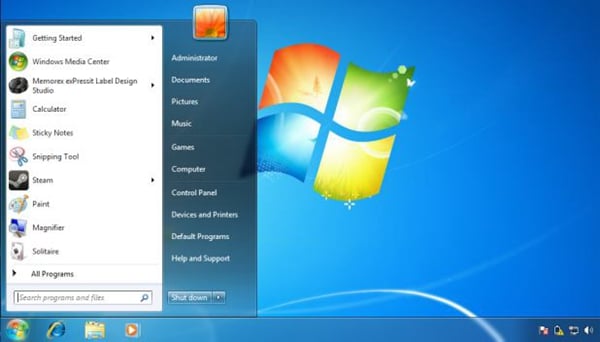
Étape 2La page du Panneau de configuration va s'ouvrir
Recherchez la section intitulée Mises à jour Windows et cliquez dessus. Une nouvelle page de mise à jour de Windows va s'ouvrir.
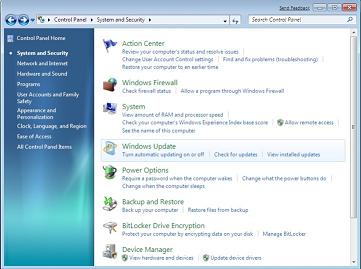
Étape 3Cliquez sur Vérifier.
Windows recherchera automatiquement les dernières mises à jour disponibles pour votre système.
Étape 4Cliquez sur le bouton "Installer les mises à jour".
Vous pouvez également choisir parmi deux options qui fournissent un certain nombre de mises à jour disponibles et facultatives comme alternative.
Étape 5Sélectionnez n'importe quelle mise à jour pour l'installer.
Si vous voyez l'option de mise à niveau vers Windows 11, vous devez cliquer dessus pour passer de Windows 7 à Windows 11.
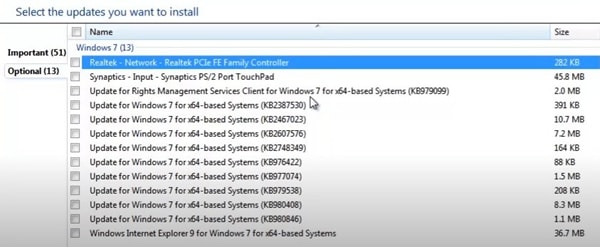
Si vous envisagez de mettre à niveau Windows 10 vers Windows 11, voici les étapes à suivre :
Étape 1Allez dans le menu Démarrer et cliquez sur l'icône de configuration.
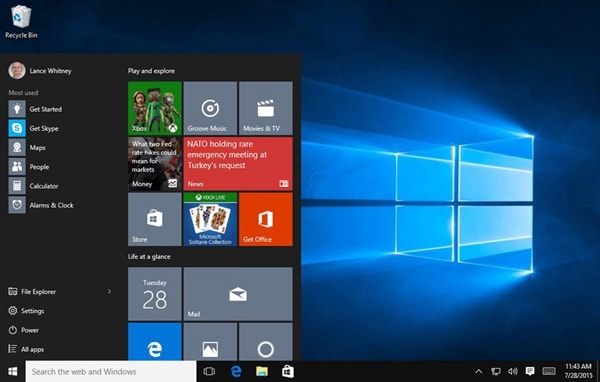
Étape 2Cliquez sur l'option Mise à jour et sécurité pour continuer.
Étape 3La page de mise à jour de Windows s’affichera. Cliquez sur l'option Vérifier les mises à jour.
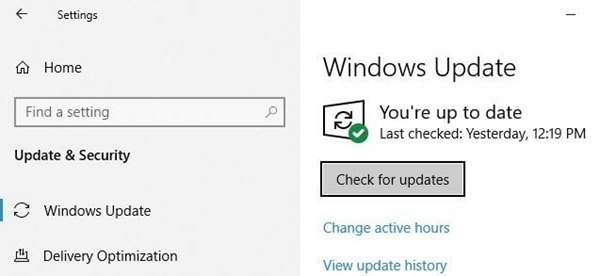
Étape 4Windows prendra le temps de rechercher les mises à jour.
La durée de la procédure dépend de votre système et de votre connexion Internet.
Étape 5Windows affichera la liste des mises à jour disponibles.
Vous pouvez facilement sélectionner la mise à jour que vous voulez installer.
Étape 6Lancez la mise à jour de Windows 11.
Une fois que vous voyez le fichier, cliquez dessus et vous pourrez facilement télécharger et installer le nouveau Windows 11. La vitesse de téléchargement dépendra des spécifications de votre machine ainsi que de la connexion Internet de votre ordinateur.
Partie 4. Logiciel PDF indispensable pour win11
PDFelement est en haut de notre liste, il vous permet d'éditer, d'annoter et de créer des PDF. Il dispose d'une série d’outils de marquage qui vous permettront de mettre en évidence, de souligner et de barrer ou d'ajouter des liens, ainsi que d'ajouter des signets ou des en-têtes et des pieds de page afin de personnaliser vos documents.
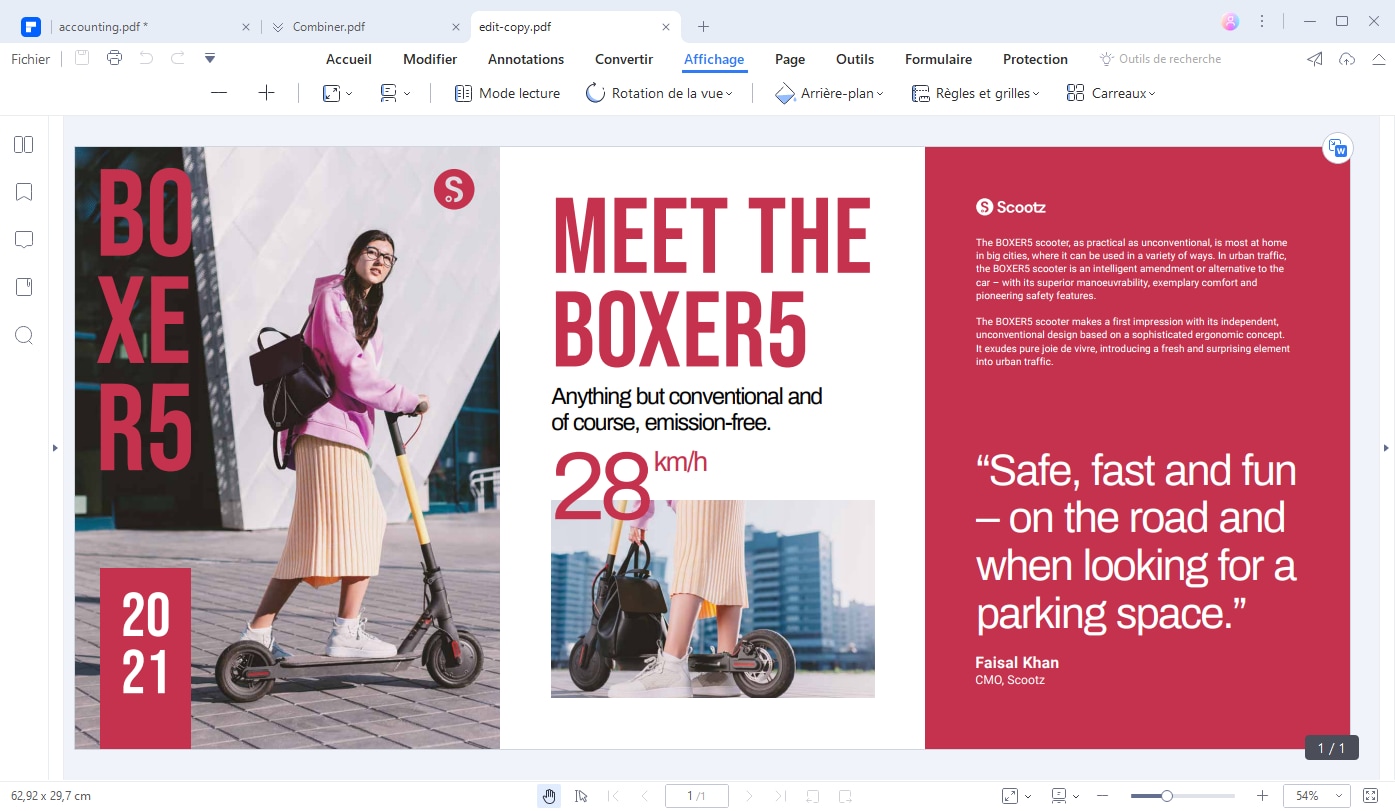
PDFelement dispose également d'une fonction OCR qui vous permet de convertir vos fichiers PDF numérisés en fichiers PDF numériques entièrement modifiables ou même vers un autre format de fichier (Word, Texte et PowerPoint). Vous pouvez également utiliser la fonction de remplissage de formulaires pour créer vos propres formulaires à remplir. Vous pouvez ensuite partager vos documents en ligne ou les imprimer. Il n'est pas étonnant que PDFelement soit l'un des meilleurs éditeurs de PDF pour Windows.

Conclusion
La mise à niveau de votre système vers Windows 11 exige beaucoup de précautions. Une petite erreur peut engendrer beaucoup de soucis. Les gens optent souvent pour des raccourcis lorsqu'il s'agit d'installer le nouveau système d'exploitation Windows 11. Windows 11 prend en charge un grand nombre de langues, ce qui facilite la compréhension de la procédure par les utilisateurs. Il n'y a rien à craindre si vous envisagez de mettre à niveau votre système d'exploitation à partir de Windows 7 ou Windows 10 car les méthodes présentées sont faciles à suivre et ne demandent que très peu de temps.
 100% sûr | Sans publicité |
100% sûr | Sans publicité |



